word教程
rd教程:
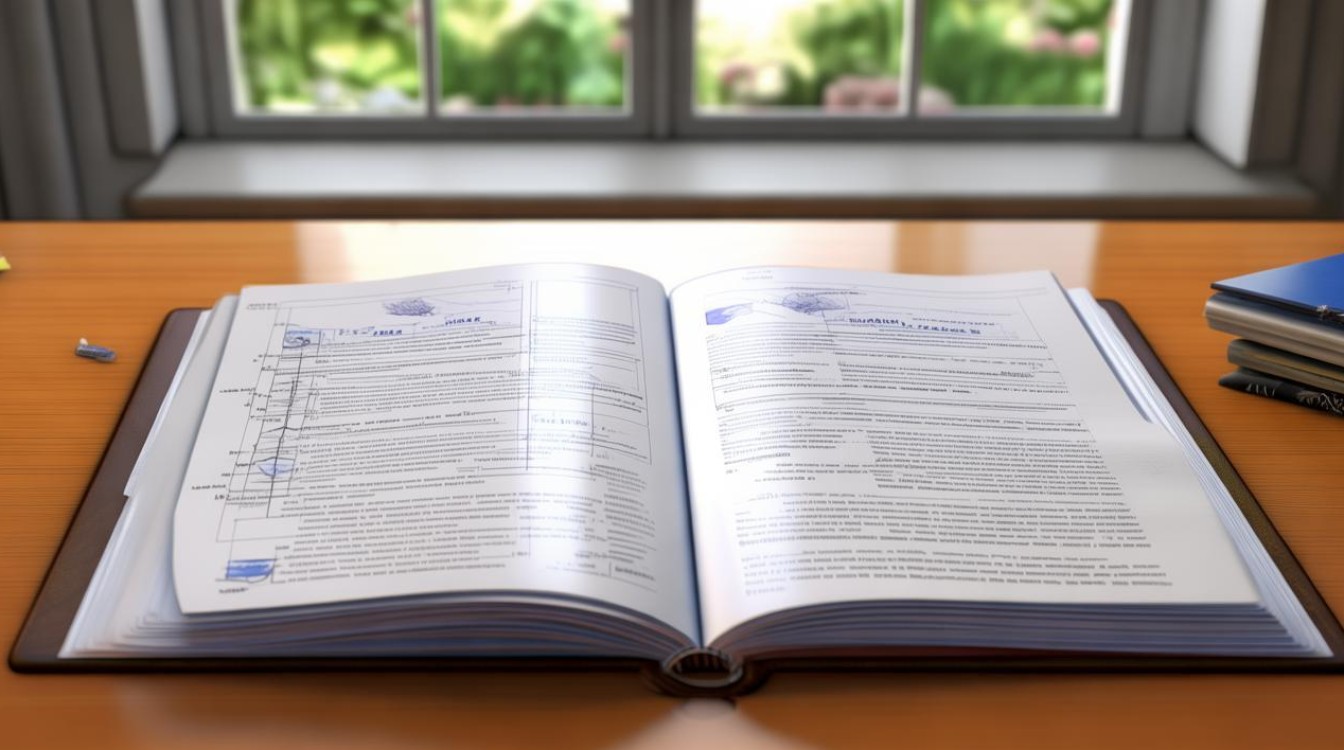
Microsoft Word是日常办公、学习及文档处理中不可或缺的工具,无论是撰写报告、制作简历,还是排版论文,掌握Word的核心功能与技巧都能显著提升效率与文档质量,本教程将从基础操作到高级应用,逐步引导你成为Word高手。
基础操作与界面认识
工作界面介绍
- 快速访问工具栏:位于左上角,可自定义常用命令(如保存、撤销)。
- 功能区:包含“文件”“开始”“插入”“布局”等选项卡,按功能分类。
- 编辑区显示区域,支持文本输入、格式调整。
- 状态栏:显示页码、字数、语言等实时信息。
文档创建与保存
- 新建文档:点击“文件”→“新建”→选择模板或空白文档。
- 保存格式:默认保存为
.docx,兼容旧版本可选.doc。 - 快捷键:
Ctrl+N新建,Ctrl+S保存,F12另存为。
文字输入与基础格式
| 操作类型 | 示例 | 快捷键 |
|---------|------|--------|
| 加粗 | 选中文字→点击“B”或按Ctrl+B | Ctrl+B |
| 斜体 | 选中文字→点击“I”或按Ctrl+I | Ctrl+I |
| 下划线 | 选中文字→点击“U”或按Ctrl+U | Ctrl+U |
| 字体颜色 | 点击“字体颜色”按钮选择 | |
段落与页面布局
段落设置
- 对齐方式:左对齐(
Ctrl+L)、居中(Ctrl+E)、右对齐(Ctrl+R)、两端对齐(Ctrl+J)。 - 缩进:通过“段落”对话框调整首行缩进(通常为2字符)。
- 行距:右键→“段落”→设置“间距”,推荐1.5倍行距(
Ctrl+5)。
页面布局
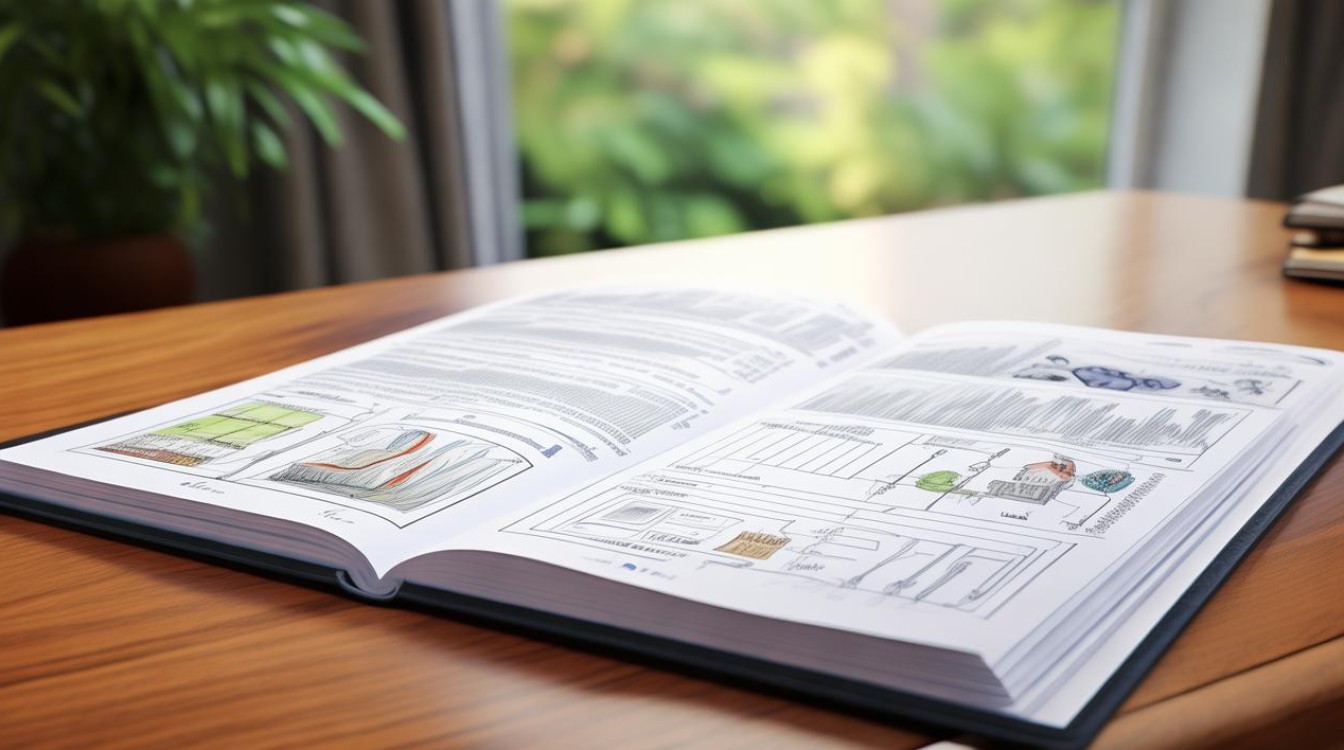
- 页边距:点击“布局”→“页边距”→选择预设或自定义数值。
- 纸张方向:纵向(默认)或横向,适用于表格、图表等。
- 分页符:光标定位到需分页位置→“插入”→“分页符”(快捷键
Ctrl+Enter)。
高效排版技巧
样式与格式刷
- 样式:内置“标题1”“正文”等样式,可自定义修改(右键→“修改”)。
- 格式刷:选中已设置格式的文本→点击“格式刷”→刷取目标文本(多次使用需双击)。
查找与替换
- 基础替换:
Ctrl+H调出对话框,输入查找内容与替换内容。 - 高级替换:点击“更多”→勾选“使用通配符”,支持正则表达式(如
^[A-Z]匹配所有大写单词)。
表格与图文混排
表格制作
- 插入表格:点击“插入”→“表格”→选择行列数,或直接拖动绘制。
- 合并单元格:选中单元格→右键→“合并单元格”。
- 公式计算:表格工具→“设计”→“公式”→输入
=SUM(Above)等函数。
图片与图形
- 插入图片:点击“插入”→“图片”→调整大小与位置,建议右键→“环绕文字”设置为“嵌入型”或“上下型”。
- SmartArt图形:用于流程图、层次结构,插入后可自定义样式与文本。
高级功能与自动化
邮件合并
- 应用场景:批量生成通知书、邀请函等。
- 操作步骤:准备数据源(Excel表格)→“邮件”→“开始邮件合并”→选择文档类型→插入字段。
目录生成
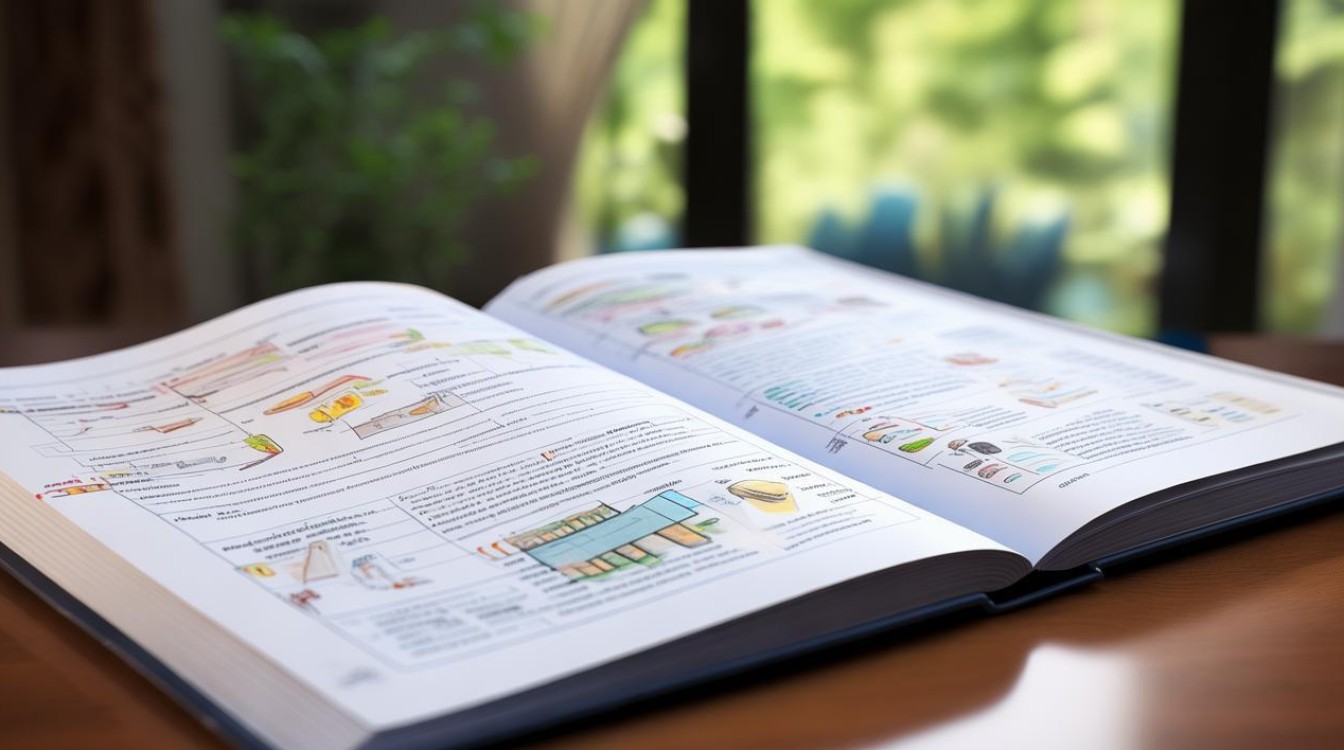
- 前提:使用“标题1”“标题2”等样式定义章节。
- 步骤:光标定位到需插入目录位置→“引用”→“目录”→自动生成并更新。
Word域
- 用途如页码(
Page {SETNUM}\s {VAR num})、日期(Date\@ "yyyy-MM-dd"})。 - 更新域:右键点击域→选择“更新域”。
打印与导出
打印设置
- 预览:点击“文件”→“打印”查看效果。
- 关键设置:选择打印机、份数、页面范围(如“仅打印奇数页”)。
导出格式
- PDF:点击“文件”→“导出”→创建PDF/XPS文档。
- 其他格式:支持导出为网页(
.html)、纯文本(.txt)等。
FAQs
Q1:如何快速调整全文字体和段落?
A1:选中任意文本→点击“开始”→右下角“扩展”按钮→一次性设置字体、字号、段落间距,点击“设为默认”即可应用到全文。
Q2:Word突然崩溃后如何恢复未保存的内容?
A2:Word会自动保存临时文件,重启后弹出恢复窗口,选择最新文件即可,若未开启自动保存,可尝试在原文件路径查找~$文件名.docx的
版权声明:本文由 数字独教育 发布,如需转载请注明出处。













 冀ICP备2021017634号-12
冀ICP备2021017634号-12
 冀公网安备13062802000114号
冀公网安备13062802000114号